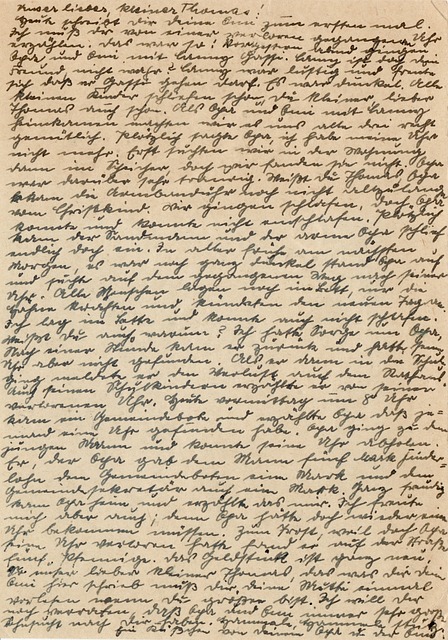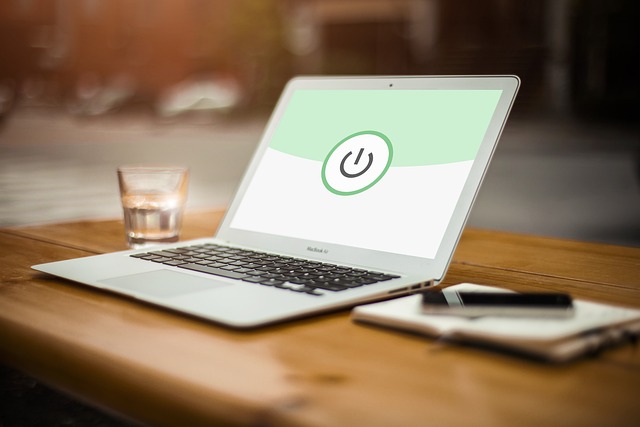環境
Raspberry Pi
MacBook Air バージョン 11.6
経緯
自動運転を勉強したくて、色々調べていたら、ラズパイというモノがあって試しに買ってみた。
やったこと
Imagerのインストール
ラズパイの公式サイト(こちら)で”Download for macOS”を選択
無事インストール成功
次にmicroSDカード挿して、
“CHOOSE OS”で”Raspberry Pi OS(32-bit) “を選択。
“CHOOSE STORAGE”で挿したSDカード(microSDカード)を選択。
“WRITE”クリック。
・・・・・・・・
”error writing file to desk”
と出たT_T
Macbook AirにはそもそもSDカードを入れる差込口がないので、適当な変換アダプターを使ってた。その変換アダプターに原因があると思い、差込口が内蔵されているiMacでも試したてみたら、成功した。
でも、ラズパイをiMacでやりたくないので、再度、MacBook Air で挑戦。
SDカードを初期化して再度挑戦。
長ーーーいインストール時間を経て、成功。
多分。。。”successful”って書いてたよ。
でも、これって、そもそも。。。。
私のラズパイを使う構想は私のMacbook Airでプログラムを書き、それをmicroSDカードに書き込んで、ラズパイに挿して、プログラムを実行するものと思っていたが、なんだか違うみたい。
色々調べたが、ラズパイ自身をモニターやマウス、キーボード、電源を挿して、ラズパイ自身に書き込むことばかりで、そもそもの使い方を勘違いしてたかも!?
なので出直し!
ということみたいなので、私が構想したやり方もできるかもしれませんが、今の私にはその知識も技量もないので、
とりあえずはラズパイにつなぐ、モニター諸々を揃えてからの出直しだ。
失態を一つ。
相場の10倍の値段で買ってしまいました。
ラズパイを購入する際、私は色々なサイトを見たのですが、ライパイの種類がたくさんあって、また、売ってるECサイトもたくさんあったので、ID、アカウントを作るのがめんどくさかったので、アカウントを持っているAmazonで売ってあったラズパイを1万円くらいで購入しました。後で、調べたら、違うサイトだと15ドルくらいで同じものが売られていました。
泣き寝入りも嫌だったので、ダメもとでAmazonと話したのですが、もちろん取り合ってもらえず、かなり損してしまいました。
みなさんは値段をよく見てから、購入してくださいね。